来源:小编 更新:2024-12-23 08:08:29
用手机看
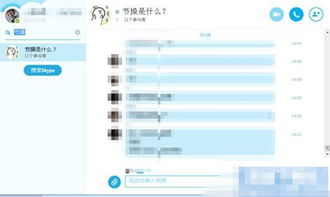
Skype是一款全球知名的即时通讯软件,它不仅支持文字聊天,还提供了视频通话、文件传输等多种功能。对于许多用户来说,聊天记录是宝贵的资料,因此正确设置Skype保存聊天记录非常重要。本文将详细介绍如何在Skype中设置保存聊天记录。

首先,我们需要了解Skype聊天记录的默认保存位置。根据不同操作系统,聊天记录的保存路径有所不同:
Windows系统:C:Documents and Settings用户名Application DataSkype用户名
Mac系统:/Users/用户名/Library/Application Support/Skype/用户名
Linux系统:/home/用户名/.skype/用户名
请注意,上述路径中的“用户名”指的是您的Skype账户名。在Windows系统中,Application Data文件夹通常是隐藏的,您需要先在文件夹选项中勾选“显示隐藏的文件、文件夹和驱动器”才能找到它。
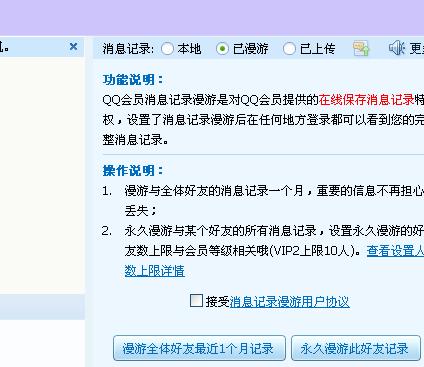
Skype允许用户自定义保存聊天记录的时间。以下是在Windows系统中设置保存聊天记录时间的步骤:
打开Skype客户端。
点击“文件”菜单,选择“隐私”。
在“隐私设置”选项卡中,找到“保存会话记录”选项。
勾选“保存会话记录”复选框。
在“保存会话记录的时间”下拉菜单中,选择您希望保存聊天记录的时间(例如:1天、7天、30天、永不)。
点击“确定”保存设置。
在Mac和Linux系统中,设置保存聊天记录时间的步骤与Windows系统类似,只需在相应的设置界面进行操作即可。
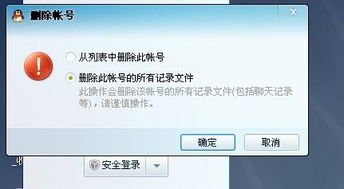
如果您想删除某些聊天记录,可以按照以下步骤操作:
打开Skype客户端。
找到您想要删除聊天记录的联系人。
右键点击联系人,选择“查看聊天记录”。
在聊天记录窗口中,点击“文件”菜单,选择“删除聊天记录”。
在弹出的对话框中,确认删除操作。
此外,您还可以在Skype的隐私设置中,选择“清除会话记录”来删除所有聊天记录。

为了防止聊天记录丢失,建议您定期备份Skype聊天记录。以下是在Windows系统中备份聊天记录的步骤:
打开Skype客户端。
找到聊天记录所在的文件夹(如上所述)。
将整个文件夹复制到外部存储设备(如U盘、移动硬盘等)或云存储服务中。
在Mac和Linux系统中,备份聊天记录的步骤与Windows系统类似,只需将聊天记录文件夹复制到相应的位置即可。